Conas luachanna a bhreathnú ó dheis go clé in Excel?
Is feidhm úsáideach é Vlookup in Excel, is féidir linn iad a úsáid chun sonraí comhfhreagracha an cholúin is faide ar chlé sa tábla a chur ar ais go tapa. Mar sin féin, más mian leat luach sonrach a chuardach in aon cholún eile agus an luach coibhneasta a thabhairt ar ais ar chlé, ní oibreoidh an ghnáthfheidhm vlookup. Anseo, is féidir liom foirmlí eile a thabhairt isteach chun an fhadhb seo a réiteach.
Luachanna breathnóireachta ó dheis go clé le feidhm VLOOKUP agus IF
Luachanna breathnóireachta ó dheis go clé le feidhm INDEX agus MATCH
Luachanna breathnóireachta ó dheis go clé le gné úsáideach
Luachanna breathnóireachta ó dheis go clé le feidhm VLOOKUP agus IF
Chun an luach clé comhfhreagrach a fháil ó na sonraí sonracha cearta, d’fhéadfadh an fheidhm vlookup seo a leanas cabhrú leat.
Má tá raon sonraí agat, tá aois na ndaoine ar eolas agat anois, agus ba mhaith leat a n-ainm coibhneasta a fháil sa cholún Ainm ar chlé mar a thaispeántar ar an scáileán a leanas:

1. Cuir an fhoirmle seo isteach sa chill riachtanach:
2. Ansin, tarraing an láimhseáil líonta chuig na cealla is mian leat an fhoirmle seo a chur i bhfeidhm chun na hainmneacha comhfhreagracha uile den aois shonrach a fháil. Féach an pictiúr:
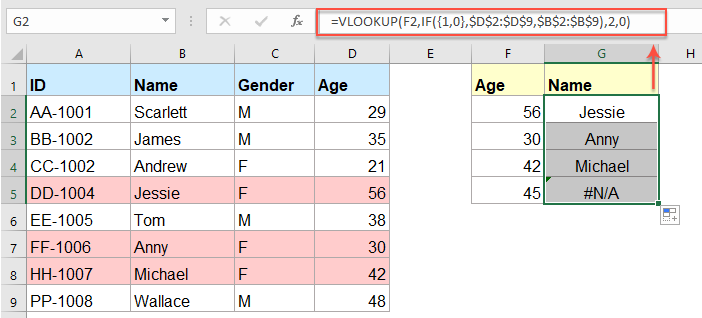
Nótaí:
1. San fhoirmle thuas, F2 an luach atá uait a fhaisnéis choibhneasta a thabhairt ar ais, D2: D9 an colún atá á lorg agat agus B2: B9 an liosta é ina bhfuil an luach is mian leat a thabhairt ar ais.
2. Mura bhfuil an luach sonrach atá á chuardach agat, taispeánfar luach # N / A.
Taifid mheaitseála Vlookup ón gcolún ar dheis in Excel
Kutools le haghaidh Excel's LOOKUP ó Ceart go Clé cuidíonn gné leat na luachanna comhfhreagracha ar chlé a bhreathnú agus a chur ar ais bunaithe ar na sonraí colún ar dheis in Excel gan cuimhneamh ar aon fhoirmlí pianmhara. Cliceáil chun Kutools a íoslódáil le haghaidh Excel!

Kutools le haghaidh Excel: le níos mó ná 300 breiseán handy Excel, saor in aisce chun iarracht a dhéanamh gan aon teorainn i 30 lá. Íoslódáil agus triail saor in aisce Anois!
Luachanna breathnóireachta ó dheis go clé le feidhm INDEX agus MATCH
Ach amháin an fhoirmle thuas, seo foirmle eile atá measctha le feidhm INDEX agus MATCH is féidir leat fabhar a dhéanamh freisin.
1. Iontráil nó cóipeáil an fhoirmle thíos i gcill bhán chun an toradh a aschur:
2. Agus ansin tarraing an láimhseáil líonta síos chuig do chealla ar mhaith leat an fhoirmle seo a bheith iontu.

nótaí:
1. San fhoirmle seo, F2 an luach atá uait a fhaisnéis choibhneasta a thabhairt ar ais, B2: B9 an liosta é ina bhfuil an luach a theastaíonn uait a thabhairt ar ais agus D2: D9 an colún atá á lorg agat.
2. Mura bhfuil an luach sonrach atá á chuardach agat, taispeánfar luach # N / A.
Luachanna breathnóireachta ó dheis go clé le gné úsáideach
Má tá tú Kutools le haghaidh Excel, Lena LOOKUP ó Ceart go Clé gné, is féidir leat déileáil leis an tasc seo go tapa gan cuimhneamh ar aon fhoirmlí.
Leid:Chun é seo a chur i bhfeidhm LOOKUP ó Ceart go Clé gné, ar dtús, ba cheart duit an Kutools le haghaidh Excel, agus ansin an ghné a chur i bhfeidhm go tapa agus go héasca.
Tar éis a shuiteáil Kutools le haghaidh Excel, déan mar seo le do thoil:
1. Cliceáil Kutools > Cuardaigh Super > LOOKUP ó Ceart go Clé, féach ar an scáileán:
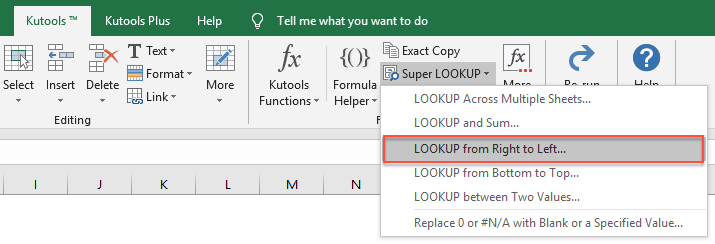
2. Sa an LOOKUP ó Ceart go Clé bosca dialóige, déan na hoibríochtaí seo a leanas le do thoil:
- Roghnaigh na cealla luach cuardaigh agus na cealla aschuir ón Luachanna cuardaigh agus Raon Aschuir alt;
- Ansin, sonraigh na míreanna comhfhreagracha ón Raon sonraí alt seo.
nótaí: Más mian leat luach earráide # N / A a chur in ionad luach téacs eile, ní gá duit ach seiceáil Cuir luach sonraithe in ionad luach earráide # N / A. rogha, agus ansin clóscríobh an téacs atá uait.

3. Ansin, cliceáil OK cnaipe, tá na taifid meaitseála curtha ar ais bunaithe ar na luachanna amharc ón liosta ceart, féach an scáileán:

Cliceáil chun Íoslódáil Kutools le haghaidh Excel agus triail saor in aisce Anois!
Earraí níos coibhneasta:
- Luachanna Vlookup ar fud Ilbhileoga Oibre
- Ar fheabhas, is féidir linn an fheidhm vlookup a chur i bhfeidhm go héasca chun na luachanna meaitseála a chur ar ais i dtábla amháin de bhileog oibre. Ach, ar smaoinigh tú riamh gur féidir luach a fheiceáil ar fud iliomad bileog oibre? Ag glacadh leis go bhfuil na trí bhileog oibre seo a leanas agam le raon sonraí, agus anois, ba mhaith liom cuid de na luachanna comhfhreagracha a fháil bunaithe ar na critéir ó na trí bhileog oibre seo.
- Úsáid Vlookup Exact And Approximate Match In Excel
- In Excel, tá vlookup ar cheann de na feidhmeanna is tábhachtaí dúinn luach a chuardach sa cholún ar chlé ar an tábla agus an luach a thabhairt ar ais sa tsraith chéanna den raon. Ach, an gcuireann tú an fheidhm vlookup i bhfeidhm go rathúil in Excel? An t-alt seo, labhróidh mé faoi conas an fheidhm vlookup a úsáid in Excel.
- Luach Meaitseála Vlookup Ón mBonn go Barr in Excel
- De ghnáth, is féidir le feidhm Vlookup cabhrú leat na sonraí a fháil ó bhun go barr chun an chéad luach meaitseála a fháil ón liosta. Ach, uaireanta, ní mór duit amharc ó bhun go barr chun an luach comhfhreagrach deireanach a bhaint. An bhfuil aon smaointe maithe agat chun déileáil leis an tasc seo in Excel?
- Vlookup and Return Sraith Iomlán / Iomlán ar Luach Comhoiriúnaithe in Excel
- De ghnáth, is féidir leat luach meaitseála a fheiceáil agus a thabhairt ar ais ó raon sonraí trí fheidhm Vlookup a úsáid, ach, an ndearna tú iarracht riamh an tsraith iomlán sonraí a aimsiú agus a chur ar ais bunaithe ar chritéir shonracha mar a thaispeántar an scáileán a leanas.
- Luachanna Comhfhreagracha Il Vlookup Agus Concatenate In Excel
- Mar is eol dúinn uile, is féidir leis an bhfeidhm Vlookup in Excel cabhrú linn luach a chuardach agus na sonraí comhfhreagracha a thabhairt ar ais i gcolún eile, ach go ginearálta, ní fhéadfaidh sí an chéad luach coibhneasta a fháil ach má tá sonraí meaitseála iolracha ann. San Airteagal seo, labhróidh mé faoi conas luachanna comhfhreagracha iolracha a bhreathnú agus a chomhchruinniú i gcill amháin nó i liosta ceartingearach.
Uirlisí Táirgiúlachta Oifige is Fearr
Supercharge Do Scileanna Excel le Kutools le haghaidh Excel, agus Éifeachtúlacht Taithí Cosúil Ná Roimhe. Kutools le haghaidh Excel Tairiscintí Níos mó ná 300 Ardghnéithe chun Táirgiúlacht a Treisiú agus Sábháil Am. Cliceáil anseo chun an ghné is mó a theastaíonn uait a fháil ...

Tugann Tab Oifige comhéadan Tabbed chuig Office, agus Déan Do Obair i bhfad Níos Éasca
- Cumasaigh eagarthóireacht agus léamh tabbed i Word, Excel, PowerPoint, Foilsitheoir, Rochtain, Visio agus Tionscadal.
- Oscail agus cruthaigh cáipéisí iolracha i gcluaisíní nua den fhuinneog chéanna, seachas i bhfuinneoga nua.
- Méadaíonn do tháirgiúlacht 50%, agus laghdaíonn sé na céadta cad a tharlaíonn nuair luch duit gach lá!
